Ve 3D pohledu můžete umístit výztuž zahrnující plný rozsah hostitelského prvku.
Poznámka: Tato metoda neumožňuje individuální řízení háků výztuže.
- Otevřete 3D pohled podlaží, stěny nebo základové desky.
- Klikněte na kartu Konstrukce
 panel Výztuž
panel Výztuž
 (Plocha). Poznámka: Tento nástroj je dostupný také na volicí kontextové kartě pro prvky, které jsou platnými hostiteli výztuže.
(Plocha). Poznámka: Tento nástroj je dostupný také na volicí kontextové kartě pro prvky, které jsou platnými hostiteli výztuže. - Vyberte hostitele (například podlaží, stěnu nebo základovou desku), ke kterému chcete výztuž připojit.
- Klikněte na kartu Upravit | Vytvořit hranici výztuže
 panel Kresli
panel Kresli
 (Hlavní směr). Poznámka: Položka Hlavní směr se také používá při náčrtu oblastí svařovaných sítí.
(Hlavní směr). Poznámka: Položka Hlavní směr se také používá při náčrtu oblastí svařovaných sítí. - Pomocí nástrojů v galerii náčrtů načrtněte čáru podél jedné hrany prvku hostitele pro určení směru výztuže.
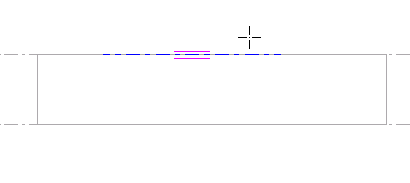
- Klikněte na kartu Upravit | Vytvořit hranici výztuže
 panel Režim
panel Režim
 (Dokončit režim úprav).
(Dokončit režim úprav). 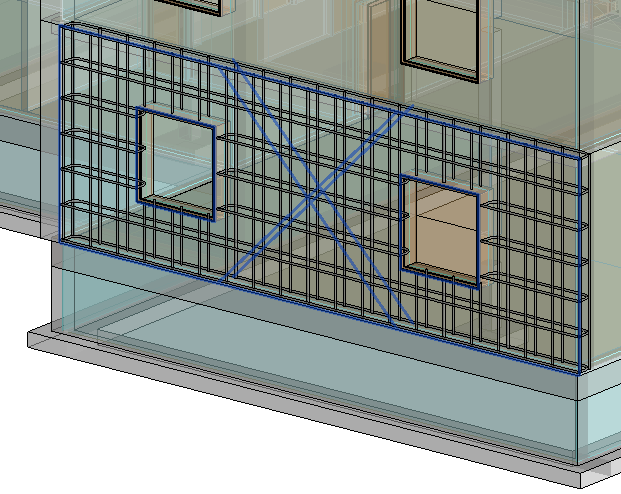 Poznámka: Když umístíte výztuž plochy, prvky výztuže nejsou viditelné. Pokud je chcete zobrazit, můžete určit viditelnost prvků výztuží v části Grafika na paletě Vlastnosti výztuže plochy. Nastavení viditelnosti je k dispozici pouze v případě hostitelství výztuže ve výztuži plochy.
Poznámka: Když umístíte výztuž plochy, prvky výztuže nejsou viditelné. Pokud je chcete zobrazit, můžete určit viditelnost prvků výztuží v části Grafika na paletě Vlastnosti výztuže plochy. Nastavení viditelnosti je k dispozici pouze v případě hostitelství výztuže ve výztuži plochy.